2024-10-27 10:10:03 来源:8624软件园 作者:8624软件园
很多小伙伴在使用W对文字文档进行编辑的过程中经常会需要对接收到的文档进行修订,在文档中添加各种批注。一般情况下默认每个作者对应一种批注颜色,方便区分,但当该文档不再需要经过其余作者批注时,我们可以选择进入WPS的选项页面,然后在修订设置页面中点击打开批注颜色选项,接着在下拉列表中就能选择自己喜欢的颜色设置为批注颜色了。有的小伙伴可能不清楚具体的操作方法,接下来小编就来和大家分享一下WPS Word自定义批注颜色的方法。
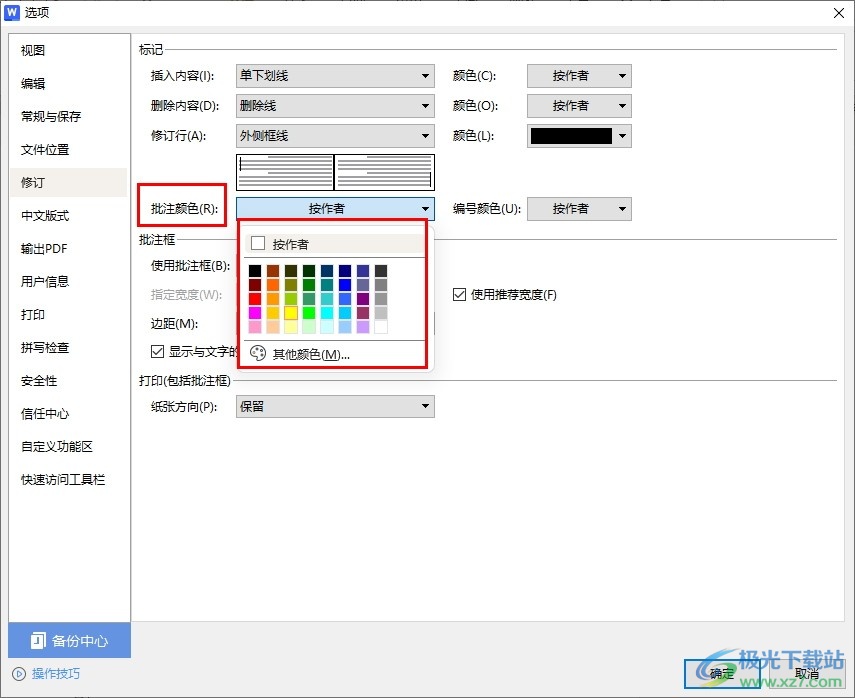
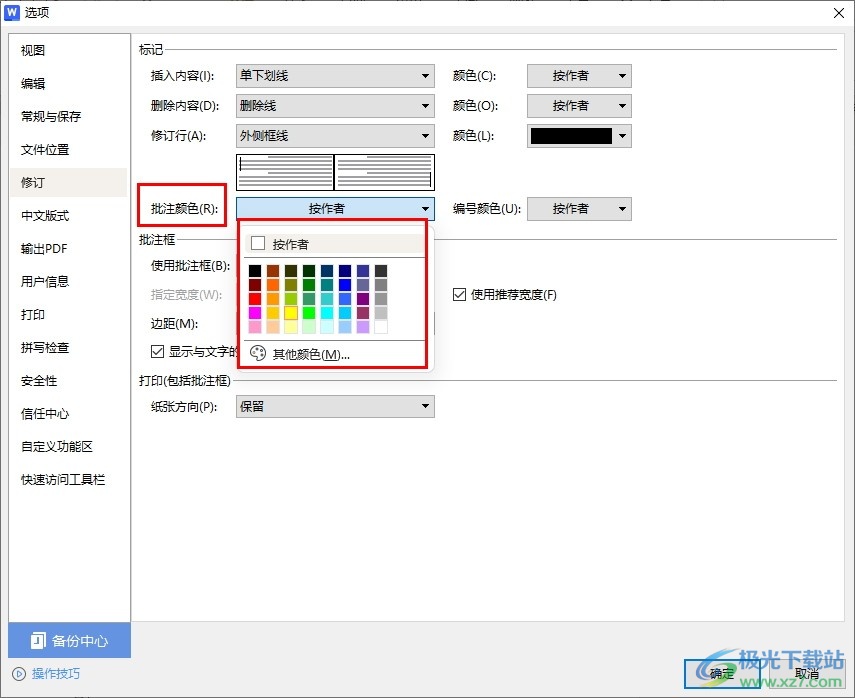
2、第二步,进入文字文档的编辑页面之后,我们在页面左上角点击打开“文件”选项
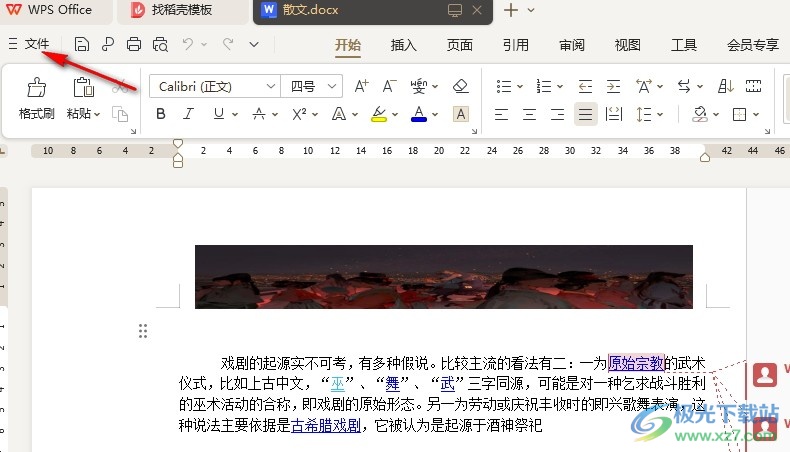
3、第三步,进入文件页面之后,我们在左侧列表中找到“选项”,点击打开该选项
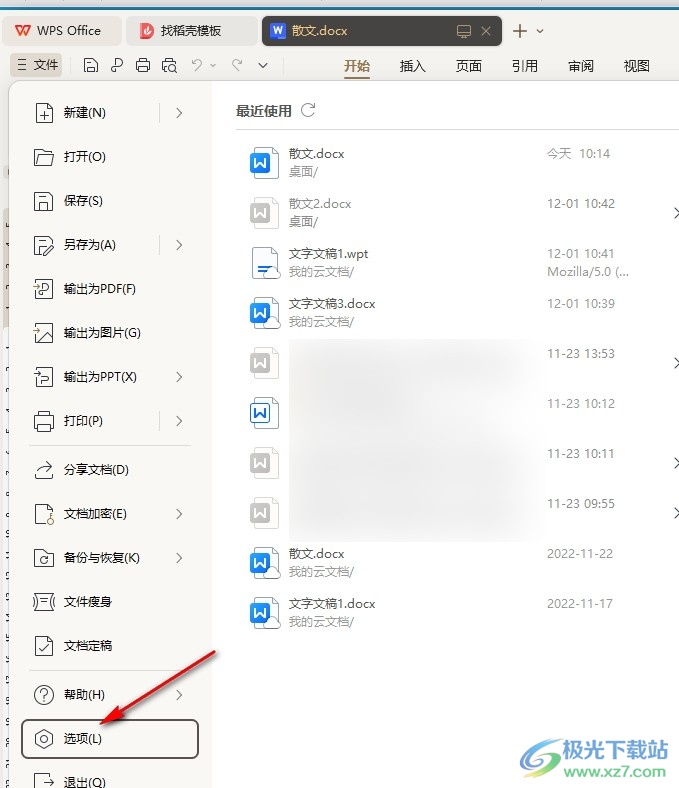
4、第四步,打开“选项”之后,我们在弹框的左侧列表中再点击打开“修订”选项
5、第五步,最后在修订设置页面中,我们打开批注颜色选项,然后在下拉列表中选择一个自己喜欢的颜色,最后点击确定选项即可
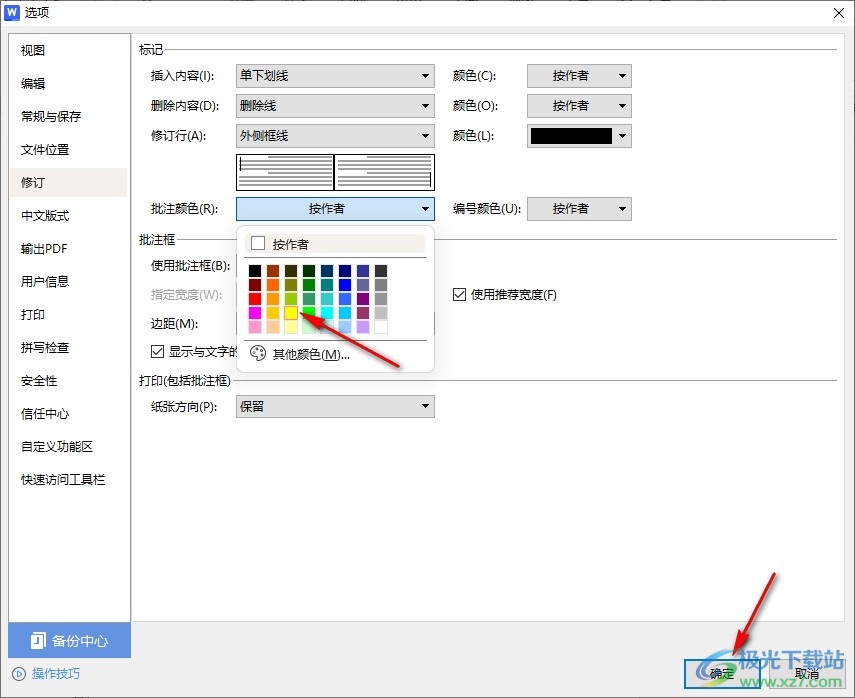
热门下载榜人气排行榜

妈妈的课堂律子安卓版冷狐版
类型:角色扮演
大小:109.52MB

火影忍者异族崛起4.0汉化
类型:休闲益智
大小:7.68MB

芙蕾雅的药水工坊
类型:休闲益智
大小:15.8MB

怪物火车安卓破解版
类型:休闲益智
大小:1055.06MB

兽人拍卖会安卓汉化版
类型:角色扮演
大小:11.86MB

牛头人传说安卓汉化版
类型:模拟经营
大小:20.19MB

爱是不会消失的破解版下载
类型:角色扮演
大小:23.27MB

雷电将军的惩罚游戏安卓正版
类型:角色扮演
大小:126.64MB

幼主本纪易次元完结破解版
类型:模拟经营
大小:180.94MB

奥特曼空想特摄正版
类型:休闲益智
大小:18.92MB